Hogyan lehet megakadályozni, hogy a Windows 10 engedélyt kérjen
Vegyes Cikkek / / April 24, 2022

A Windows állítja be a szabványt a rendszerbiztonság terén. A Windows minden olyan alkalmazást vagy programot, amely veszélyezteti a számítógép biztonságát, szorosan felügyeli. A Windows 10 egyik módja ennek biztosítására az, hogy rákérdez, ha harmadik féltől származó alkalmazások vagy ismeretlen fejlesztők által készített alkalmazások rendszergazdai engedélyt igényelnek. Sok harmadik féltől származó alkalmazásnak rendszergazdai engedélyre van szüksége a Windows 10 rendszerben a megfelelő működéshez, és ha gyakran nyitja meg ezeket az alkalmazásokat, az engedélykérő üzenet frusztrálóvá válhat. A felhasználók azonban megakadályozhatják, hogy a Windows 10 rendszergazdai jogosultságokat kérjen. Ha meg szeretné tudni, hogyan tilthatja le a rendszergazdai jogosultságokat a Windows 7 rendszerben, akkor jó helyen jár. Tökéletes útmutatót nyújtunk Önnek, amely megtanítja Önnek, hogyan tilthatja le a Windows rendszergazdai engedélyt a Windows 10 parancssorában.

Tartalom
- Hogyan lehet megakadályozni, hogy a Windows 10 engedélyt kérjen
- 1. módszer: Vezérlőpulton keresztül
- 2. módszer: A Windows Defenderen keresztül
Hogyan lehet megakadályozni, hogy a Windows 10 engedélyt kérjen
A Windows beépített beállításokkal rendelkezik, amelyek módosíthatók, és amelyek végül leállnak Windows 10 engedélyt kérni harmadik féltől származó alkalmazások futtatásakor. Az alábbiakban bemutatjuk a lehetséges módszereket.
1. módszer: Vezérlőpulton keresztül
Megakadályozhatja, hogy a Windows 10 engedélyt kérjen, ha módosítja a Windows SmartScreen beállításait a Vezérlőpulton. Ehhez kövesse az alábbi lépéseket.
1. megnyomni a Windows kulcs és írja be Kezelőpanel, majd kattintson a gombra Nyisd ki.

2. Készlet Megtekintés > Kategória szerint, majd kattintson a gombra Rendszer és biztonság.
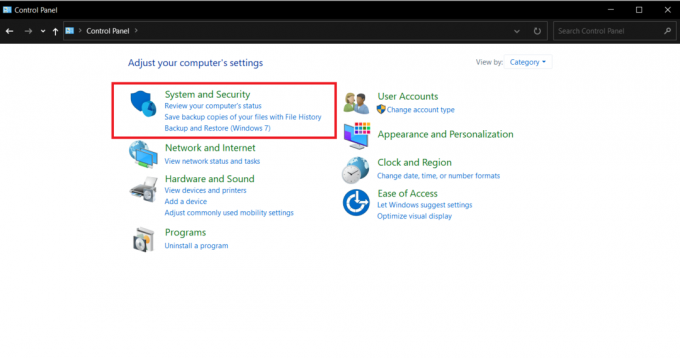
3. Menj Biztonság és karbantartás.

4. Bontsa ki a Biztonság szakaszra kattintva a lefelé mutató nyíl ikonra mellette.

5. Keresse meg és kattintson rá Beállítások megváltoztatása alatti opciót Felhasználói felület.

6. Mozgassa a csúszkát ide Soha ne értesíts ban ben Felhasználói fiókok felügyeleti beállításai.

7. Kattintson rendben a változtatások mentéséhez.
Ez a módszer megakadályozza, hogy a Windows 10 engedélyt kérjen ismeretlen alkalmazások futtatásához.
Olvassa el még: A felhasználói fiókok felügyeletének engedélyezése Windows rendszerekben
2. módszer: A Windows Defenderen keresztül
Ha nem rendelkezik a Windows SmartScreen opcióval a Vezérlőpulton, akkor letilthatja a Windows Defender beállításaiban. Kövesse az alábbi lépéseket.
1. megnyomni a Windows kulcs, típus Windows biztonság, és kattintson a gombra Nyisd ki.

2. Kattintson Alkalmazások és böngészők vezérlése.

3. A Hírnév alapú védelem alatt kattintson a gombra Hírnév alapú védelmi beállítások választási lehetőség.

4. Kapcsolja ki a Ellenőrizze az alkalmazásokat és fájlokat opció és Potenciálisan nem kívánt alkalmazásblokkolás választási lehetőség.
Jegyzet: Ezen opciók letiltása sebezhetővé teheti számítógépét vírusokkal és más rosszindulatú támadásokkal szemben.
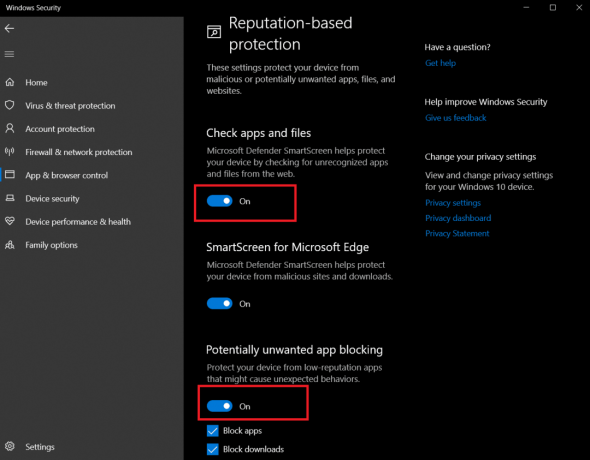
Ez megakadályozza, hogy a Windows 10 engedélyt kérjen, és amikor legközelebb harmadik féltől származó alkalmazásokat futtat a Windows 10 rendszerű számítógépen, nem fog megjelenni a rendszergazdai hozzáférést kérő üzenet.
Gyakran Ismételt Kérdések (GYIK)
Q1. Hogyan szerezhetek teljes rendszergazdai jogokat a Windows 10 rendszeren?
Ans. A teljes rendszergazdai jogok megszerzéséhez nyissa meg a beállításokat, és lépjen a következőre: Fiókok > Család és más felhasználók. Adjon hozzá egy új fiókot az Egyéb felhasználók alatt, és állítsa be a fiók típusát Rendszergazdaként. Most ezt a fiókot használja, és teljes rendszergazdai jogokkal rendelkezik.
Q2. Miért kér a Windows 10 folyamatosan rendszergazdai engedélyt?
Ans. Ez akkor fordul elő, ha nem rendelkezik a szükséges engedélyekkel egy fájl eléréséhez. Ebben az esetben átveheti a fájl tulajdonjogát, ha rákattint a jobb gombbal, és kiválasztja Tulajdonságok > Biztonság. és a probléma megoldódik.
Ajánlott:
- Hogyan nézhetek spanyol filmeket a Kodi-n
- Javítsa ki a Windows 10 File Explorer munka közbeni hibáját
- Hogyan juthat el ez a PC-ikon az asztalra
- Fájlengedélyek módosítása a Windows 10 rendszerben
Reméljük, hogy ez az útmutató hasznos volt, és sikerült megakadályozza, hogy a Windows 10 engedélyt kérjen amikor harmadik féltől származó alkalmazásokat futtat. Azt is megtudtuk, hogy mely alkalmazások működéséhez van szükség rendszergazdai engedélyre a Windows 10 rendszerben, és hogyan lehet letiltani a rendszergazdai jogosultságokat a Windows 7 rendszerben, és hogyan lehet megoldani a Windows 10 rendszergazdai engedélyével kapcsolatos problémákat. Ossza meg velünk, melyik módszer vált be a legjobban az Ön számára. Ha bármilyen kérdése vagy javaslata van, nyugodtan tegye fel a megjegyzés rovatba.



